 tutorial komputer
tutorial komputer
 Penyelesaian masalah
Penyelesaian masalah
 Cara Memperbaiki Penerima Penyatuan Logitech Tidak Mengesan Papan Kekunci
Cara Memperbaiki Penerima Penyatuan Logitech Tidak Mengesan Papan Kekunci
Cara Memperbaiki Penerima Penyatuan Logitech Tidak Mengesan Papan Kekunci
Jul 15, 2025 am 01:01 AMJika penerima Logitech Unify tidak dapat mengesan papan kekunci, mula -mula cuba langkah -langkah berikut untuk menyelesaikan masalah: 1. 2. 3. Kemas kini sokongan pemacu dan perisian, pasang pilihan Logitech atau menyatukan perisian, periksa status pemacu di Pengurus Peranti, dan mulakan semula perkhidmatan Bluetooth jika perlu; 4. Mengurangkan gangguan isyarat, elakkan penerima daripada dekat dengan router Wi-Fi dan peranti lain, dan cuba gunakan kabel sambungan USB untuk memendekkan jarak dari papan kekunci. Kebanyakan masalah dapat diselesaikan melalui kaedah di atas. Sekiranya masih tiada peningkatan, kegagalan perkakasan akan dipertimbangkan.

Jika penerima penyatuan logitech anda gagal mengesan papan kekunci, jangan tergesa -gesa untuk menukar peranti. Masalah ini mungkin bukan rasuah perkakasan, tetapi masalah dengan sambungan atau persediaan. Berikut adalah beberapa penyelesaian masalah dan pembetulan yang biasa untuk kebanyakan papan kekunci Logitech yang menggunakan penerima penyatuan.

1. Pastikan penerima dan peranti berfungsi dengan normal
Kadang -kadang masalahnya bukan papan kekunci itu sendiri, tetapi penerima atau antara muka komputer. Anda boleh menyemaknya dalam langkah -langkah berikut:
- Cuba tukar port USB : Sesetengah port USB tidak mencukupi atau mempunyai masalah keserasian, terutamanya apabila disambungkan melalui stesen dok atau panel depan.
- Semak jika peranti lain mengenali penerima : pasangkan penerima ke komputer lain untuk melihat sama ada anda boleh memasangkan tetikus atau peranti lain secara normal.
- Sahkan bahawa bateri papan kekunci dikuasakan : keluar dari kuasa atau terlalu rendah akan menyebabkan papan kekunci tidak diiktiraf. Cuba ubah ke bateri baru.
2. Pakaian semula papan kekunci dan penerima
Jika perkakasan baik tetapi papan kekunci masih tidak dapat disambungkan, mungkin maklumat pasangan hilang. Anda perlu menafikan secara manual:
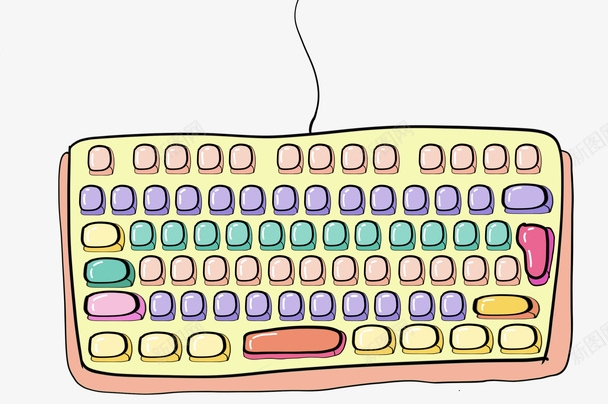
- Pasangkan penerima ke dalam komputer.
- Buka butang "Sambung" di bahagian belakang papan kekunci (biasanya lubang kecil yang memerlukan tusuk gigi atau ketuk jarum).
- Tunggu beberapa saat dan sistem boleh mengenali dan menyambung secara automatik.
- Sekiranya tiada respons, disyorkan untuk memasang perisian penyatuan logitech untuk menguruskan pasangan peranti.
Nota: Sesetengah papan kekunci perlu menekan gabungan kunci tertentu (seperti kunci fungsi tertentu FN) untuk memasukkan mod pasangan, sila baca arahan untuk maklumat lanjut.
3. Kemas kini sokongan pemacu dan perisian
Walaupun anda menggunakan papan kekunci tanpa wayar, ia tidak dapat dipisahkan dari pemacu dan sokongan perisian yang betul. Berikut adalah beberapa perkara utama:

- Pasang pilihan Logitech atau Perisian Penyatuan : Perisian ini bukan sahaja menguruskan peranti, tetapi juga menetapkan pengecualian sambungan.
- Semak sama ada peranti papan kekunci HID di Windows Device Manager mempunyai tanda seru : Jika ya, ini bermakna terdapat masalah dengan pemandu. Cuba klik kanan untuk mengemas kini pemandu.
- Mulakan semula perkhidmatan Bluetooth (jika anda juga menggunakan sambungan Bluetooth) : Kadang -kadang penerima Bluetooth dan wayarles akan bertentangan, cuba matikan Bluetooth.
4. Elakkan gangguan isyarat atau jarak terlalu jauh
Papan kekunci tanpa wayar bergantung kepada komunikasi isyarat 2.4GHz dan mudah terdedah kepada gangguan dari peranti lain:
- Jangan pasangkan penerima jauh dari papan kekunci, terutamanya di dinding partisi tengah atau objek logam.
- Elakkan terlalu dekat dengan router Wi-Fi, ketuhar gelombang mikro dan peranti lain.
- Menggerakkan penerima lebih dekat ke papan kekunci menggunakan kord sambungan USB kadang -kadang dapat meningkatkan isyarat dengan ketara.
Pada dasarnya ini adalah kaedah. Dalam kebanyakan kes, masalah ini dapat diselesaikan dengan mengembalikan semula atau menggantikan port USB. Jika ia tidak berfungsi, maka pertimbangkan sama ada penerima dipecahkan atau papan kekunci itu sendiri tidak berfungsi.
Atas ialah kandungan terperinci Cara Memperbaiki Penerima Penyatuan Logitech Tidak Mengesan Papan Kekunci. Untuk maklumat lanjut, sila ikut artikel berkaitan lain di laman web China PHP!

Alat AI Hot

Undress AI Tool
Gambar buka pakaian secara percuma

Undresser.AI Undress
Apl berkuasa AI untuk mencipta foto bogel yang realistik

AI Clothes Remover
Alat AI dalam talian untuk mengeluarkan pakaian daripada foto.

Clothoff.io
Penyingkiran pakaian AI

Video Face Swap
Tukar muka dalam mana-mana video dengan mudah menggunakan alat tukar muka AI percuma kami!

Artikel Panas

Alat panas

Notepad++7.3.1
Editor kod yang mudah digunakan dan percuma

SublimeText3 versi Cina
Versi Cina, sangat mudah digunakan

Hantar Studio 13.0.1
Persekitaran pembangunan bersepadu PHP yang berkuasa

Dreamweaver CS6
Alat pembangunan web visual

SublimeText3 versi Mac
Perisian penyuntingan kod peringkat Tuhan (SublimeText3)

Topik panas
 Panduan: bilah bintang simpan fail lokasi/simpan fail hilang/tidak menyimpan
Jun 17, 2025 pm 08:02 PM
Panduan: bilah bintang simpan fail lokasi/simpan fail hilang/tidak menyimpan
Jun 17, 2025 pm 08:02 PM
Bilah bintang Simpan lokasi fail pada Windows PC: Di mana untuk mencarinya, bagaimana untuk menyandarkan data permainan anda, dan apa yang perlu dilakukan jika fail simpan hilang atau permainan tidak menyimpan. Panduan Minitool ini memberikan arahan dan penyelesaian terperinci. Navigasi Quick
 Cara Memperbaiki KB5060829 Tidak Memasang & Pepijat Lain Lain
Jun 30, 2025 pm 08:02 PM
Cara Memperbaiki KB5060829 Tidak Memasang & Pepijat Lain Lain
Jun 30, 2025 pm 08:02 PM
Ramai pengguna menghadapi masalah pemasangan dan beberapa masalah yang tidak dijangka selepas menggunakan Windows 11 Update KB5060829. Jika anda menghadapi kesukaran yang sama, jangan panik. Panduan Minitool ini membentangkan perbaikan yang paling berkesan untuk menyelesaikan KB5060829 tidak
 Dune: Awakening Black Screen: Inilah panduan penyelesaian masalah!
Jun 18, 2025 pm 06:02 PM
Dune: Awakening Black Screen: Inilah panduan penyelesaian masalah!
Jun 18, 2025 pm 06:02 PM
Adakah anda segera mencari penyelesaian yang berkesan untuk menetapkan Dune: Awakening Black Screen Issue pada Windows? Anda telah datang ke tempat yang betul. Panduan terperinci ini dari Minitool membentangkan beberapa kaedah praktikal dan boleh dipercayai untuk menangani pectan ini
 Tidak dapat memperbaiki kemas kini KB5060999 tidak memasang pada Windows 11?
Jun 23, 2025 pm 08:03 PM
Tidak dapat memperbaiki kemas kini KB5060999 tidak memasang pada Windows 11?
Jun 23, 2025 pm 08:03 PM
KB5060999 Apakah kandungan kemas kini Windows 11 23H2? Bagaimana memuat turun? Apa yang perlu dilakukan jika kemas kini gagal? Artikel ini akan diterangkan secara terperinci dan memberikan penyelesaian kepada kegagalan pemasangan KB5060999. Navigasi Cepat:- Windows 11 23H2 KB5060999 Kandungan Dikemaskini - KB5060999 Sebab kegagalan pemasangan - Selesaikan masalah yang tidak dapat dipasang KB506099 - Ringkasan Windows 11 23H2 KB5060999 UPDATE KB5060999 adalah kemas kini keselamatan kumulatif untuk Windows 11 yang dikeluarkan oleh Microsoft pada 10 Jun 2025
 Sorotan pada Windows 10 KB5061087 & Betulkan kerana tidak memasang
Jun 30, 2025 pm 08:03 PM
Sorotan pada Windows 10 KB5061087 & Betulkan kerana tidak memasang
Jun 30, 2025 pm 08:03 PM
Microsoft telah mengeluarkan Windows 10 KB5061087 untuk 22H2 untuk menyelesaikan beberapa isu. Dari catatan ini di Minitool, pelajari cara memasang kemas kini pilihan pratonton ini pada PC anda. Juga, anda boleh tahu apa yang perlu dilakukan jika KB5061087 gagal dipasang melalui windows update.quick na
 Keselamatan Windows kosong atau tidak menunjukkan pilihan
Jul 07, 2025 am 02:40 AM
Keselamatan Windows kosong atau tidak menunjukkan pilihan
Jul 07, 2025 am 02:40 AM
Apabila Pusat Keselamatan Windows kosong atau fungsi hilang, anda boleh mengikuti langkah -langkah berikut untuk memeriksa: 1. Sahkan sama ada versi sistem menyokong fungsi penuh, beberapa fungsi edisi rumah adalah terhad, dan edisi profesional dan ke atas lebih lengkap; 2. Mulakan semula perkhidmatan SecurityHealthService untuk memastikan jenis permulaannya ditetapkan kepada automatik; 3. Periksa dan nyahpasang perisian keselamatan pihak ketiga yang mungkin bertentangan; 4. Jalankan arahan SFC/Scannow dan DISM untuk membaiki fail sistem; 5. Cuba tetapkan semula atau memasang semula aplikasi Pusat Keselamatan Windows, dan hubungi Sokongan Microsoft jika perlu.
 Betulkan bilah bintang yang terhempas/tidak melancarkan dengan pembetulan segar ini
Jun 18, 2025 pm 10:02 PM
Betulkan bilah bintang yang terhempas/tidak melancarkan dengan pembetulan segar ini
Jun 18, 2025 pm 10:02 PM
Adakah Blade Stellar terhempas atau gagal dilancarkan di PC anda? Jangan risau. Panduan ini dari Minitool Software memberikan anda beberapa penyelesaian yang berkesan untuk membantu anda menyelesaikan masalah ini dan mendapatkan permainan berjalan lancar. Navigasi Quick:- Bilah bintang
 Pengawal Kebangkitan Dune tidak berfungsi? Berikut adalah beberapa pembetulan
Jun 19, 2025 pm 08:01 PM
Pengawal Kebangkitan Dune tidak berfungsi? Berikut adalah beberapa pembetulan
Jun 19, 2025 pm 08:01 PM
Apa yang perlu anda lakukan jika pengawal kebangkitan Dune gagal berfungsi? Apa yang menyebabkan masalah ini? Artikel Minitool ini memberikan penjelasan yang komprehensif dan membimbing anda melalui menyelesaikan masalah yang mengecewakan ini.





